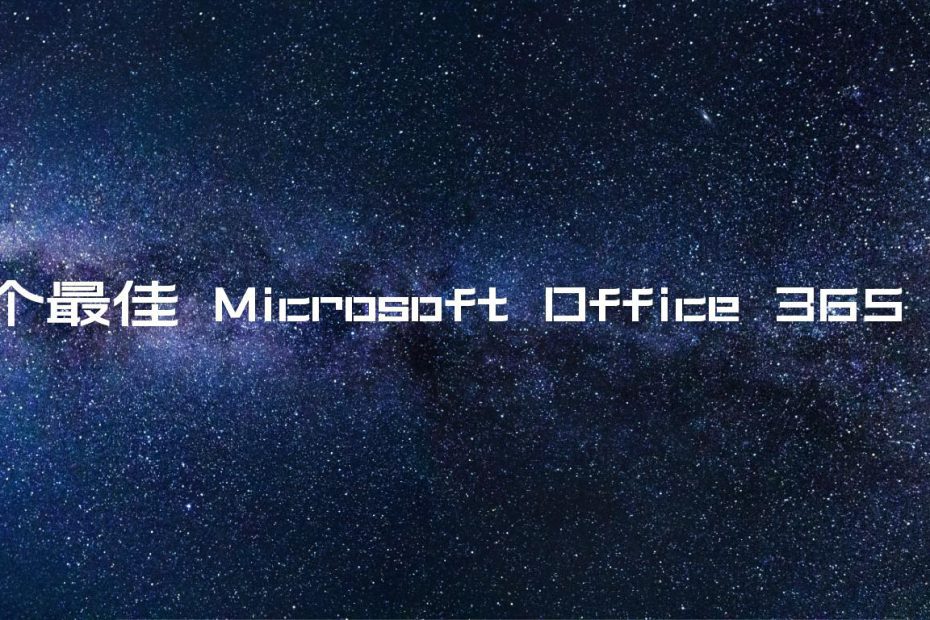Microsoft Office 365是这家科技巨头真正的全方位解决方案。它不仅仅是一个电子邮件应用程序,还提供了全套工具,在这些工具中,用户可以找到许多有趣的功能,这些功能可以大大提高他们的整体工作效率。
您可能正在使用 Microsoft Office 365,但为了帮助您充分发挥它的潜力,这篇文章重点介绍了一些鲜为人知但非常有效的功能。
从与您的团队协作处理文档到在应用程序内发送即时消息,您可以在 MS Office 365 中做很多事情。那么,让我们开始吧。
需要了解的 10 个 Microsoft 365 功能
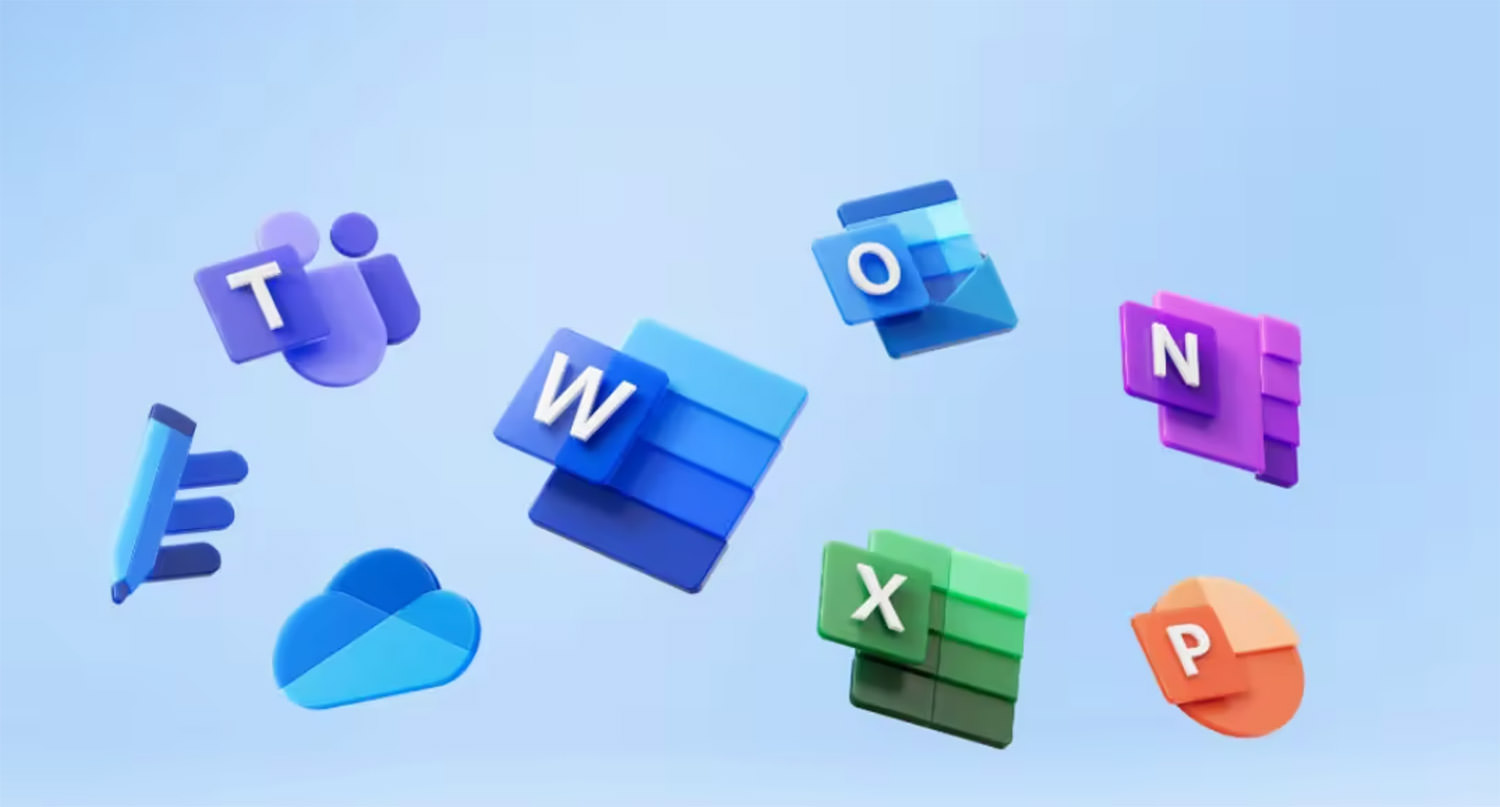
自计算机本身问世以来,Microsoft Office 就一直在市场上销售。其持续成功的主要关键因素之一是因为该公司根据当今的需求不断改进其产品。
同样,Microsoft Office 365 带来了许多很酷的功能。但是,大多数用户仍然以与以往相同的方式使用这些工具,而没有体验到新功能。
在下面的列表中,我们重点介绍了 Microsoft Office 365 提供的 10 项最佳功能,以便您可以将自己变成 Microsoft Office 高级用户并充分利用该工具。
1. 与您的团队协作处理任何文档
Microsoft Office 365 允许您与您的团队实时协作处理任何文档或共同创作共享文档。只需将您的文档上传到 OneDrive 或 SharePoint,您的团队就可以访问并处理它。此外,您可以直接从 MS Word 共享您的文档并跟踪不同作者的更改。
更有趣的是,您可以通过应用程序内的 Skype 集成与您的团队或合作者进行即时消息传递。除了 IM,您还可以与您的团队进行音频/视频会议和屏幕共享。
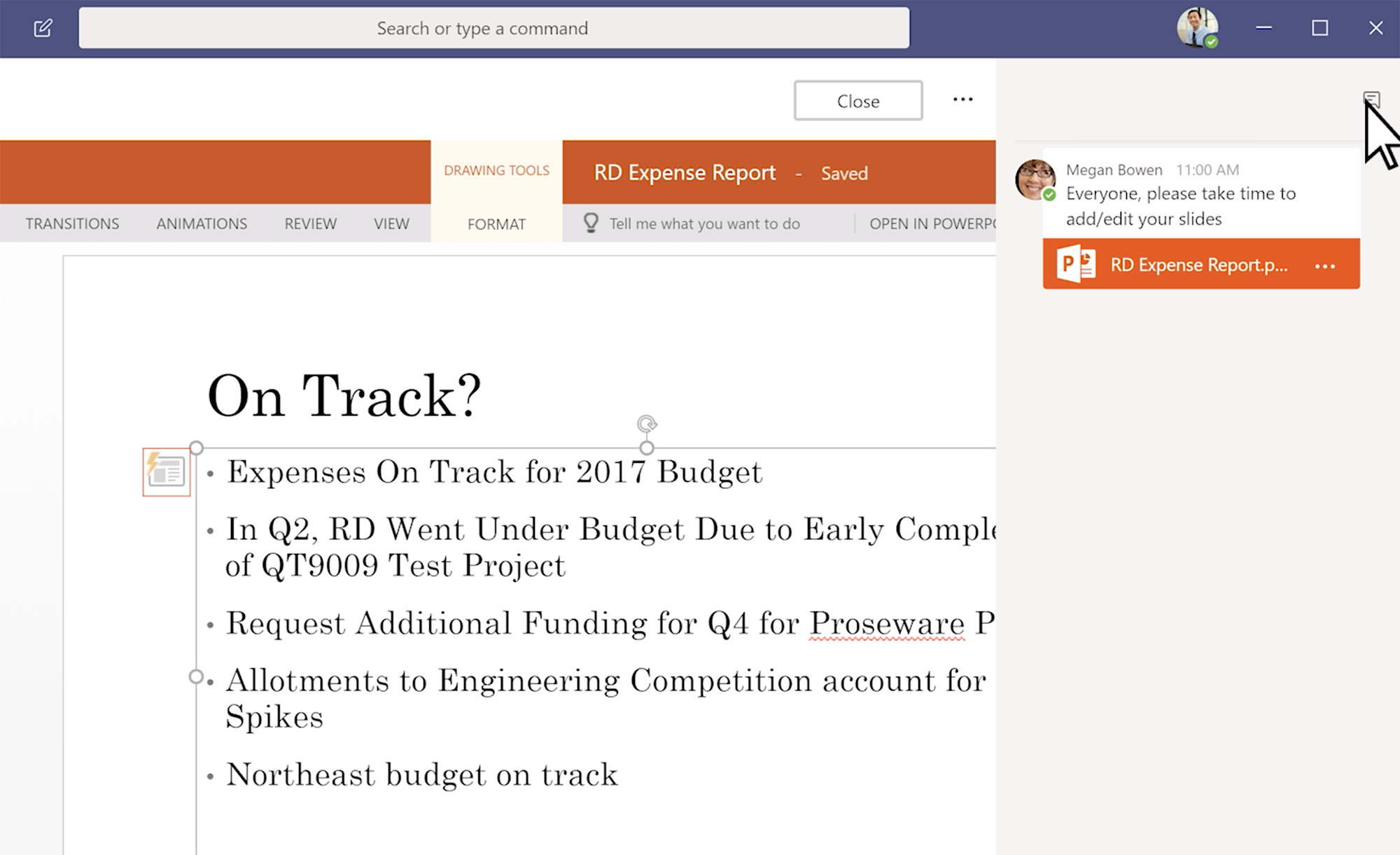
2.单一许可费用的便利性
对于企业用户和个人用户来说,购买每个应用程序的订阅都是一件非常麻烦的事情,更何况这还相当昂贵。为解决此问题, Microsoft Office 365 提供涵盖其所有应用程序和软件的单一许可费用。
通过为整个套件一次性(每月/每年)付款,您可以更好地管理软件许可预算。此外,随着新版本的发布,它会自动更新给同一订阅下的所有用户,因此不会出现旧/新版本问题。
3. OneDrive 上的安全数据存储
对于远程工作和虚拟团队,人们总是需要可靠的云存储来存储和共享数据。OneDrive 是 Microsoft Office 365 对 Office 365 软件包附带的安全云数据存储的回应,允许您存储多达 1TB 的数据。此外,您可以在 Microsoft 应用程序上实时协作处理文档和文件。
在网络安全方面,Microsoft Office 365 提供Microsoft Defender来保护您的数据免受泄漏和恶意软件的侵害。您还可以使用密码保护您的文档、限制复制/保存敏感数据以及远程擦除受损文件。
4.共享链接而不是文件
通过附件发送文件和文档的时代已经过去。使用 Microsoft Office 365,您可以将文件上传到OneDrive 云并获得可共享的链接,您可以将该链接发送给任何人。您的接收者可以编辑这些文件,您将能够实时跟踪所有更改。
此功能还解决了大多数电子邮件主机的文件大小限制问题。因此,您可以将可共享链接添加到您的电子邮件中,然后将它们发送给任何您想要的人,而不是附加文件。
5.有趣的演示功能
Microsoft PowerPoint 已经是一款流行且最常用的演示应用程序。Microsoft Office 365 所做的是添加一些有趣的功能,以使其更加高效。
十大免费 Google 幻灯片和 PowerPoint 模板网站
Microsoft Office 365 是这家科技巨头真正的全方位解决方案。它不仅仅是一个电子邮件应用程序,它还提供了一整套工具,并且在这些工具中 阅读更多
其中包括AI 驱动的演示教练、添加 3D 动画、文本到语音工具,以及将您的鼠标变成激光笔以使演示更令人印象深刻。
如果你想要的不仅仅是 PowerPoint,那么你可以试试Microsoft Sway。它是该平台的一款数字故事应用程序,提供独特的交互式方式来表达您的想法、报告和项目。拖放式编辑器使任何人都可以更轻松地使用。
6. 将数据转化为地图
Power Map是 Microsoft Office 365 的一项很酷的功能,可让您将数据转换为 Excel 中的交互式可视化效果。
您可以创建 3D 交互式地图或通过列表、范围或高级过滤器可视化您的数据和见解。这为您提供了一种向任何观众展示数据和发现的令人印象深刻的方式。
7. 从中断处继续阅读
您不想从上次停下来的地方开始阅读文档吗?那么,在 Microsoft Office 365 中,您可以。
MS Word 中的恢复阅读功能让您可以在应用程序为文档添加书签时从中断的地方继续阅读文档。
更好的是,即使您在链接到您的 Microsoft Office 365 帐户的另一台设备上打开文档,您也可以从中断的地方继续阅读。
8.跨平台跨设备
Microsoft Office 365 适用于计算机和移动操作系统。因此,您可以在连接到您的 Office 365 帐户的任何设备或平台上使用它
不仅如此,即使您使用的是访客设备,您也可以在任何网络浏览器上访问应用程序和工具。
此外,对于Microsoft Word、PowerPoint、Excel 和 OneDrive,还有可在任何智能移动设备上使用的Office Mobile 应用程序。这非常适合不断增长的远程工作和虚拟团队。
9.高效的工作流程管理
Microsoft Office 365 不仅仅是一个文档平台,还有一些工具可以帮助您管理工作流程。Microsoft Planner就是这样一种工具——一种项目管理工具,用于管理您和您团队的工作流程。
您可以分配任务、创建待办事项、设置截止日期、组织协作并实时跟踪项目进度。您可以通过一个直观的仪表板完成所有这些操作,该仪表板通过彩色图表显示您团队的进度。
10.有用的电子邮件功能
对于Microsoft Office 的许多著名功能,电子邮件名列前茅。Microsoft Office 365通过 Outlook 应用程序使电子邮件更加智能和功能丰富。
其中包括Microsoft Clutter功能,可让您设置收件箱规则,例如在顶部显示高优先级邮件。
同样,Outlook 中的阅读窗格允许您重播电子邮件,甚至无需打开它们,而对话窗格可以让您概览电子邮件线程中的所有通信。
此外,您还可以获得一个 50GB 的收件箱、一个自定义域名和基于云的电子邮件数据管理。
将邮箱从 Exchange 迁移到 Office 365
在阅读了 Microsoft Office 365 的众多功能后,如果您可能想将 Exchange 邮箱迁移到 Office 365。虽然这听起来有点技术性,但实际上并非如此 – 特别是当您有有用的工具来帮助您时。
Stellar Converter for EDB(可免费下载)就是这样一种工具。从市场上可用的EDB(Exchange 数据库)到PST转换器的众多选项,该工具在可靠性和便利性方面名列前茅。
该软件允许您在不丢失任何数据和影响服务器的情况下迁移和转换单个或多个邮箱。
此外,您可以在迁移前预览电子邮件、日历、便签和联系人等项目,同时保存多个邮箱,并以多种格式保存您的邮箱,包括 PST、MSG、EML、RTF、PDF 或 HTML。
因此,在下文中,我们将指导您完成使用 Stellar Converter for EDB 将 Exchange 邮箱迁移到 MS Office 365的过程。
先决条件:
在我们开始将您的邮箱转换为 Microsoft Office 365 之前,请确保您的系统满足以下先决条件:
- 操作系统应为Windows 7、8、10 或 11 或 Windows Server 2008、2012 或 2016。
- 您正在使用的 PC 上的管理用户权限。
- 在系统上安装 Outlook 获取 Microsoft Office 365 订阅。
- 在您的 PC 上下载并安装Stellar Converter for EDB并激活它。
将邮箱迁移到 Microsoft Office 365
以下是将邮箱迁移到 Microsoft Office 365 的分步过程。
- 启动 Stellar Converter for EDB,您将看到两个选项—— “Hosted Exchange”从在线 EDB 文件导出邮箱,“离线 EDB”从离线数据库转换邮箱。
- 从主菜单中,单击“选择 EDB 文件”选择 EDB 文件,然后单击“下一步”。
- 该软件将扫描您的文件,然后在三窗格窗口中为您提供所有数据的预览。
- 在下一个“另存为”对话框中,选择“导出到 Office 365”并单击“下一步”。
- 系统会要求您输入登录凭据,因此请输入 Outlook 配置文件的登录名和密码,然后单击“确定”。
- 您将再次看到一个映射邮箱窗口。您可以应用过滤器来确定邮箱导出的优先级并重新排列映射。现在单击“导出”继续。
- 您将看到一个保存对话框,显示从 EDB 导出到 Office 365 的进度。
- 完成后,您将看到一个保存完成对话框,其中包含有关已保存、中止、删除和失败邮箱的信息。单击“确定”将其关闭。
结论
Microsoft Office 365 提供了众多功能来提高日常工作流程的效率和生产力。个人和企业都可以从其方便的订阅和它提供的多个应用程序中受益。尤其是对于电子邮件,MS Office 365 中的 Outlook 应用程序提供了很多功能。
由于其受欢迎程度和易用性,如果您想将 Exchange 邮箱迁移到 Microsoft Office 365,那么Stellar Converter for EDB为您提供了一种方便的方法(如您在上述过程中所见)。
如果您成功将 Exchange 邮箱迁移到 MS Office 365,请告诉我们您的体验或疑问。